
|
Az OmegaCAD ELEKTRO tervezőrendszer felhasználói kézikönyve |
|
Eltérések listázása külső állományba |
|
|
|

|
'Tervek dokumentálása' modul |
|
Elérés: |
Menü: |
E L E K T R O
|
| Nyomógomb: |
|

|
'Létesítmények kezelése' modul |
|
Elérés: |
Menü: |
E L E K T R O
|
| Nyomógomb: |
|
|
A funkció segítségével az eltéréseket tartalmazó tervlapokról az OmegaCAD ELEKTRO rendszerektől független listát tudunk készíteni. A lista formátuma lehet egyszerű, formátum nélküli szöveges, dBASE vagy Html formátumú. A lista fájl elkészítése be kell állítanunk az elkészítendő fájl helyét a számítógépen, a fájl nevét és formátumát. |

|
'A lista fájl helyének kijelölése:' csoportban azt kell beállítanunk, hogy az elkészítendő eltérések lista állomány a számítógépünk mely tároló egységének melyik könyvtárában legyen elhelyezve.
'A lista fájl nevének megadása:' csoportban az elkészítendő eltérések lista állomány nevét kell megadnunk.
'Az előállított lista formátuma:' csoportban azt tudjuk megadni, hogy az elkészítendő eltérések lista állomány milyen formátumban tartalmazza az adatokat.
A lista fájl tulajdonságait beállító ablak csoportok alatt a 'Az eltéréseket tartalmazó lista fájl elérési útvonallal, és kiterjesztéssel:' csoportban a készítendő lista fájl teljes nevét láthatjuk.
'TXT' formátumú eltéréseket tartalmazó lista minta: |
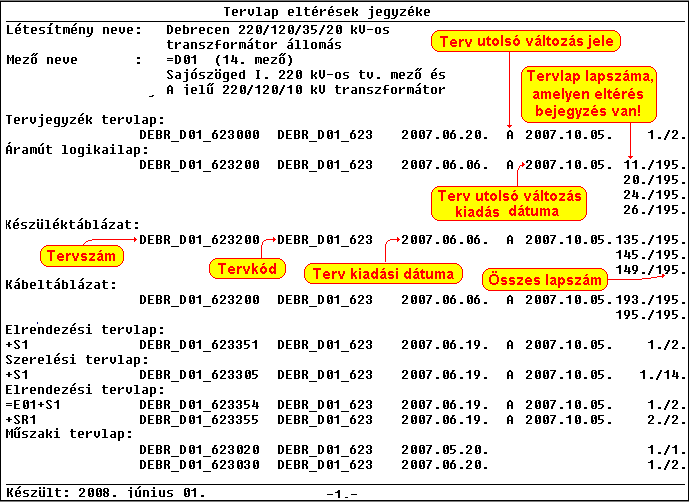
|
Az eltéréseket tartalmazó lista dBASE formátuma: |
|
Verzió szám: |
0x03 |
|
Fájl típus: |
dBASE III |
|
Header size: |
545 bytes |
|
Record size: |
428 bytes |
|
Mezők száma: |
16 |
|
Rekordok száma: |
automatikus |
|
Fájl lezárás: |
CTRL Z |
|
Az egyes rekordok mezői: |
|
Mezőnév |
Formátum |
Hossz |
Tartalma |
|
LETESIT1 |
Character |
37 |
Létesítmény név 1. sora |
|
LETESIT2 |
Character |
37 |
Létesítmény név 2. sora |
|
MEZO |
Character |
17 |
Mező alfanumerikus azonosító |
|
MEZONEV1 |
Character |
37 |
Mező név 1. sora |
|
MEZONEV2 |
Character |
37 |
Mező név 2. sora |
|
SZERHELY |
Character |
35 |
Szereléshely alfanumerikus azonosító |
|
SZERMAGY |
Character |
33 |
Szereléshely elnevezése |
|
RAJZSZAM |
Character |
25 |
Rajzszám |
|
RAJZKOD |
Character |
25 |
Rajzkód |
|
RAJZDATUM |
Character |
16 |
Rajz dátum |
|
TORES |
Character |
4 |
Az utolsó változás jele |
|
VALTOZAS |
Character |
73 |
Az utolsó változás megnevezése |
|
VALTDATUM |
Character |
16 |
Az utolsó változás dátuma |
|
LAPSZAM |
Character |
10 |
Lapszám/összes lapszám |
|
RAJZFAJTA |
Character |
23 |
A terv típus OmegaCAD meghatározása |
|
LEZARO |
Character |
2 |
Rekord lezárás |
|
'HTML' formátumú eltéréseket tartalmazó lista minta: |

| Eltérések kezelése: |
|
Eltérések kezelése az OmegaCAD ELEKTRO rendszereknen |
|

|
Eltérések megjelölése a 'Létesítmény kezelő' modulban |

|

|
Eltérések megjelölése a 'A mező tervlapjai' funkcióban |

|

|
Eltérések megjelölése a 'Dokumentálás' modulban |

|
Eltérések megjelölése tervtípus kezelő modulokban | ||

|
Eltérések megjelölése a 'Létesítmény valamennyi tervlapja' funkcióban |

|
Eltérések listázása külső állományba |
|
||||||||||||
| Kapcsolat/E-mail | Omega-Soft Kft. 1992-2022 Minden jog fenntartva. © |
OmegaSoft WEB Site |